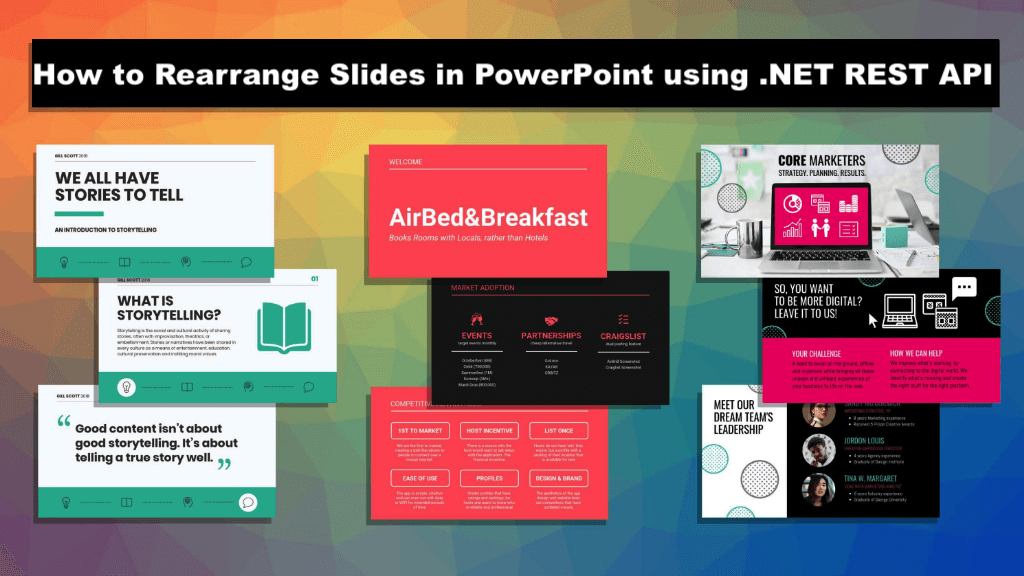
Réorganisez les diapositives dans PowerPoint avec le SDK .NET Cloud.
Créer des présentations percutantes et engageantes nécessite souvent une disposition et un séquencement minutieux des diapositives. Que vous ayez besoin de réorganiser les diapositives pour un flux plus fluide, de les regrouper par sujet ou thème, ou de personnaliser la structure de la présentation, la possibilité de réorganiser les diapositives PowerPoint est cruciale. Il vous permet d’améliorer le récit global, de mettre en évidence les points clés et de transmettre votre message efficacement. Dans cet article, nous explorerons les avantages de l’utilisation du SDK Aspose.Slides Cloud pour .NET pour réorganiser les diapositives PowerPoint sans effort.
- Déplacer des diapositives PowerPoint à l’aide du SDK .NET Cloud
- Réorganiser les diapositives PowerPoint à l’aide de C# .NET
- Réorganiser les diapositives dans PowerPoint à l’aide des commandes cURL
Déplacer des diapositives PowerPoint à l’aide du SDK .NET Cloud
Aspose.Slides Cloud SDK for .NET offre un ensemble complet de fonctionnalités pour manipuler les présentations PowerPoint par programme. Avec cette API puissante, vous pouvez non seulement réorganiser les diapositives, mais également effectuer diverses autres opérations telles que l’ajout, la suppression et la modification de diapositives, l’application d’un formatage et de styles, la gestion du contenu des diapositives et bien plus encore. Le SDK offre une intégration transparente avec vos applications .NET, vous permettant d’exploiter tout le potentiel de la manipulation PowerPoint de manière pratique et efficace.
Maintenant, pour utiliser le SDK, nous devons rechercher « Aspose.Slides-Cloud » dans le gestionnaire de packages NuGet et cliquer sur le bouton « Ajouter un package ». De plus, veuillez visiter la section démarrage rapide pour plus d’informations sur la façon de créer un compte sur le tableau de bord cloud (au cas où vous n’auriez pas de compte existant).
Réorganiser les diapositives PowerPoint à l’aide de C# .NET
Veuillez jeter un œil à l’extrait de code suivant, qui montre les détails sur la façon de réorganiser les diapositives dans PowerPoint.
// Pour plus d'exemples, veuillez visiter https://github.com/aspose-slides-cloud
// Obtenez les informations d'identification du client sur https://dashboard.aspose.cloud/
string clientSecret = "7f098199230fc5f2175d494d48f2077c";
string clientID = "ee170169-ca49-49a4-87b7-0e2ff815ea6e";
// créer une instance de SlidesApi
SlidesApi slidesApi = new SlidesApi(clientID, clientSecret);
// nom de la présentation PowerPoint d'entrée
string inputPPT = "Prismatic design.pptx";
// index de la diapositive à déplacer
int slideIndex = 1;
// nouvel index pour la diapositive
int newIndex = 7;
// appeler l'API pour déplacer la diapositive vers une nouvelle position
var responseStream = slidesApi.MoveSlide(inputPPT, slideIndex, newIndex);
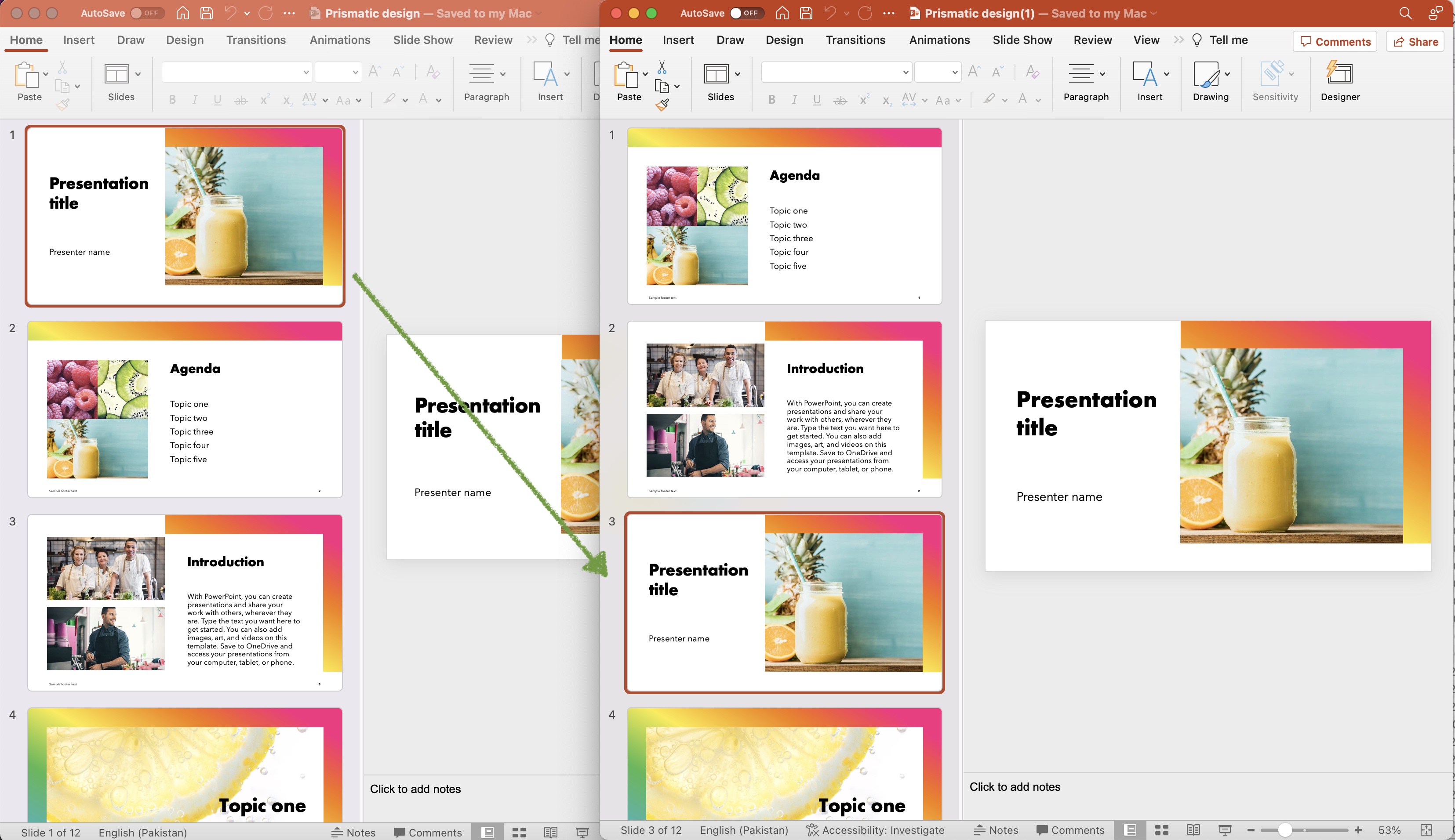
Image : - Aperçu de la diapositive PowerPoint déplacé vers un nouvel emplacement.
Vous trouverez ci-dessous les détails concernant l’extrait de code indiqué ci-dessus.
SlidesApi slidesApi = new SlidesApi(clientID, clientSecret);
Créez un objet de la classe SlidesApi où nous transmettons les informations d’identification du client comme arguments.
var responseStream = slidesApi.MoveSlide(inputPPT, slideIndex, newIndex);
Appelez l’API pour déplacer la diapositive de l’index 1 vers l’index 7. Après une exécution réussie, le PowerPoint mis à jour est stocké dans le même stockage cloud.
Réorganiser les diapositives dans PowerPoint à l’aide des commandes cURL
À l’aide des commandes cURL et d’Aspose.Slides Cloud, nous pouvons réaliser une réorganisation transparente des diapositives en envoyant des requêtes HTTP aux points de terminaison de l’API, car cela offre plusieurs avantages. Premièrement, il propose une approche en ligne de commande, facilitant son intégration dans vos flux de travail ou scripts d’automatisation existants. Deuxièmement, avec les commandes cURL, vous pouvez interagir avec l’API Aspose.Slides Cloud directement à partir de la ligne de commande, sans avoir besoin d’une programmation complexe.
En bref, cette approche offre flexibilité et contrôle sur le processus de disposition des diapositives.
Maintenant, nous devons exécuter la commande suivante pour générer un jeton d’accès JWT :
curl -v "https://api.aspose.cloud/connect/token" \
-X POST \
-d "grant_type=client_credentials&client_id=bb959721-5780-4be6-be35-ff5c3a6aa4a2&client_secret=4d84d5f6584160cbd91dba1fe145db14" \
-H "Content-Type: application/x-www-form-urlencoded" \
-H "Accept: application/json"
Vous pouvez envisager de visiter la section démarrage rapide dans la documentation du produit pour plus d’informations sur la façon de générer un jeton d’accès JWT.
Veuillez exécuter la commande cURL suivante pour déplacer la diapositive de l’index 2 vers un nouvel index n° 4.
curl -v "https://api.aspose.cloud/v3.0/slides/{inputPPT}/slides/2/move?newPosition=4" \
-X POST \
-H "accept: application/json" \
-H "authorization: Bearer {accessToken}" \
-d {}
Remplacez « inputPPT » par le nom de l’entrée PowerPoint disponible dans le stockage cloud et « accessToken » par le jeton d’accès JWT généré à l’étape ci-dessus.
L’exemple de présentation PowerPoint utilisé dans l’exemple ci-dessus peut être téléchargé à partir de Prismatic design.pptx .
Conclusion
En conclusion, la possibilité de réorganiser les diapositives PowerPoint à l’aide du SDK .NET Cloud, des commandes cURL et d’Aspose.Slides Cloud ouvre de nouvelles possibilités pour gérer et améliorer vos présentations. Que vous choisissiez d’exploiter le SDK Aspose.Slides Cloud riche en fonctionnalités pour .NET ou que vous optiez pour la simplicité et la flexibilité des commandes cURL, vous pouvez facilement réaliser une réorganisation transparente des diapositives.
En exploitant la puissance de ces outils, vous pouvez facilement modifier l’ordre de vos diapositives, personnaliser leurs positions et créer des présentations visuellement attrayantes qui transmettent efficacement votre message.
Liens utiles
Articles Liés
Nous vous recommandons fortement de visiter les blogs suivants :